يعتبر الأمان ميزة في عالم الإنترنت. على رغم أن يكثر إستخدامنا الفضاء الإلكتروني فتتزايد أهمية الأمن أيضاً. لا يختلف أن إذا كانت الأمن في صفحاتكم الإجتماعية أو موقع الشخصي الخاص بكم. نريد في هذه المقالة من شركة “betterstudio” أن نحقق من الأمن في ووردبريس و كيفية وضع كلمة المرور على صفحة ووردبريس. فإتبعنا.
كا تري، ووردبريس يعتبر أحد من أقوي نظامات إدارة المحتوي. قد توسّعت هذه المنصة لغرض إشتراك المحتويات. صممت آلات كثيرة لتطور عمل هذا CMS. ولكن نستهدف في هذه المقالة إلي زيادة الأمن بإستخدام الأدوات الداخلية أو مدمجة built-in ووردريس و وضع كلمة المرور على صفحة ووردبريس. فرافقنا.
ما هي صفحة مشفرة ووردبريس؟
صفحة مشفرة ووردبريس هذه هي أن يجب للمستخدمين تسجيل كلمة المرور الصحيحة للوصول إلي محتوي نشر أو صفحة. وإلا لا يمكنهم الوصول إلي هذه المحتويات. تتيح هذه الميزة لك أن تخرجوا المحتوي الخاص أو محتوي بأكثر أهمية من وصول مستخدمين الذين لا ينبغي وصولهم إليه. من حانب آخر يمكن للمستخدمين الذين لديهم حق الوصول إلي المحتوي الذي تم إنشاؤه بإستخدام كلمة المرور الصحيحة و بسهولة.
عندما تقوم بإنشاء نشر جديد في ووردبريس جعل قسم Post Visibility على Public إفتراضياً. هذا هو أن يمكن وصول جميع المستخدمين إلي النشر و المحتوي الذي تم إنشاءه. يناسب هذه الظروف للذين يريدون الكثير من المستخدمين و حركات المرور في موقعهم.
الأخبار الجيدة للمستخدمين الذين يريدون محتوياتهم مشفرة في موقعهم هي أن هناك هذه الميزة في ووردبريس. لا تحتاج إلي إضافة للوصول إلي هذه الميزة و هناك هذا الموضوع في ووردبريس كمدمج Built – in. نشير في التالي إلي وضع كلمة المرور على صفحة ووردبريس كذلك.
لماذا قمنا بتشفير صفحات ووردبريس؟
الآن بعد أن دركت أن هذا ممكن، فإن السؤال هو أن لماذا يجب علينا تشفير صفحات ووردبريس؟ هناك أسباب عديدة لوضع كلمة المرور على صفحة ووردبريس. على سبيل المثال يمكن أن جعل محتوي في موقع أن يكونه فكرة جديدة. فلهذا يجب الحفاظ عليها لحفظ السياسة الخصوصية و أيضاً الفكرة لا مثيل لها.


هناك سبب آخر لوضع كلمة المرور على صفحة وردبريس و هو عرض المحتوي لفئة خاصة من المستخدمين. يمكن أن يكون هؤلاء المستخدمون أصدقاء أو زبائن دفعوا رسوم إشتراكهم لإستخدام هذا المحتوي (المنتج- الخدمات). لذا يمكن أن جعل المحتويات الخاصة و المحتويات التعليمية و الحوادث و المعلومات يقتصر على المبيعات كمشفرة في الموقع.
الإختلاف بين الصفحة المشفرة و الصفحة الشخصية
يعتبر إستخدام Visibility مختلفة أسهل أسلوب في ووردبريس لوضع الشفرة على الصفحة أو المحتوي الخاص. كما أشرناها، يظهر عمود بإسم Post Visibility بعد إنشاء نشر/ صفحة و لديها حالات مختلفة.
Public: يعتبر هذا حالة إختيار ووردبريس إفتراضية. في هذه الحالة يظهر المحتوي/ الصفحة المطلوبة لكل المستخدمين و لا قيد فيها.
Password protected: يمكن في هذه الحالة مشاهدة الصفحة/ النشر المطلوب للمستخدمين الذين يكون لديهم كلمة المرور ضرورية.
Private: يشفر في هذه الحالة المحتوي/ الصفحة وفقاً لدور Role المستخدمين. فإن يكون لمستخدم Role فيعرض المحتوي/ الصفحة له.
كما هو واضح، فيمكن الحفاظ عن المحتوي/ الصفحة الموقع الخاص بكم في حالة Private و Password Protected.
عندما تجعل Visibility على Password Protected فيمكنكم الحفاظ عن المحتوي/ الصفحة التي تريدها بسهولة و بأخذ إعتبار كلمة مرور. نتيجة لذلك يمكن مشاهدة المحتوي للمستخدمين الذين يكون لديهم هذه الكلمة المرور فقط.
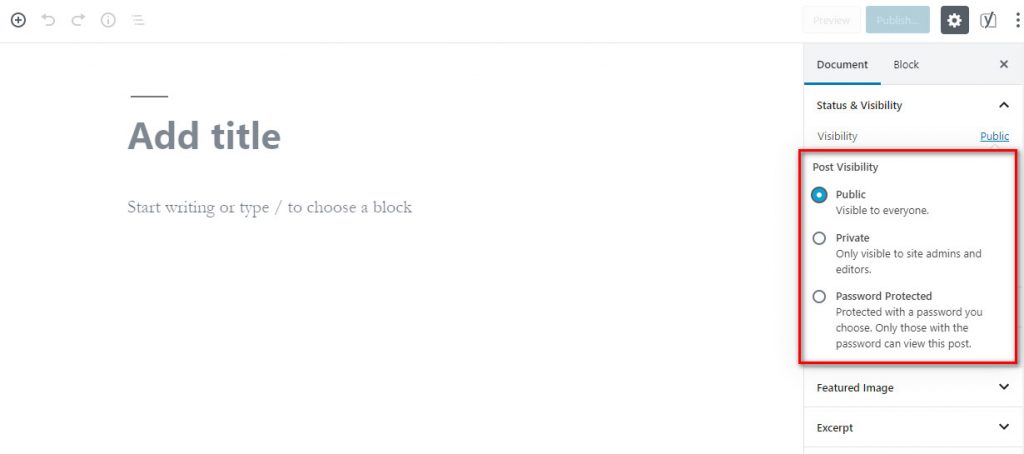
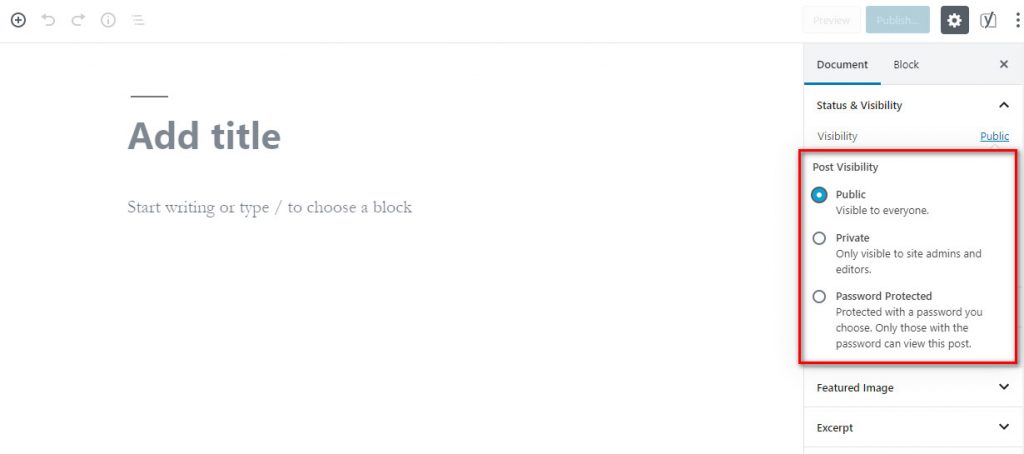
كذلك، عندما تريد تشفير صفحة أو صفحتين فيمكنكم إستخدام هذه الطريقة. لأنكم يجب إنشاء بعض من كلمات المرور.
إذا تريد التشفير على عدد الصفحات في الأعلى فستواجهون إلي مشكلة. لأن يقلل عدد كلمات المرور التي يجب عليكم تذكيرها و يكثر أيضاً. تلاحظ أن عند وضع كلمة المرور على صفحة فلا يحذف هذه الصفحة عن الموقع و يواجهون المستخدمين للوصول إلي هذه الصفحة إلي صفحة كلمة المرور المسموح بها.
تزداد عبارة Protected إلي بداية الموضوعات و الصفحات من خلال إختيار هذا الخيار. ينبه المستخدمون عن المحتوي المشفرة. بالتأكيد لدي هذه القضية ميزات و معايب.
يختلف الظروف في حالة Private قليلاً. في هذه الحالة لا يحتاج إلي تسجيل الكلمة المرور للوصول إلي المحتوي/ الصفحة. يعرض المستخدم المطلوب في الموقع نظراً إلي Role.
إذا تم السماح لدور المستخدم في القائمة فيمكنه الوصول إلي الصفحة/ المحتوي بسهولة. وإلا تُواجه إلي صورة لا تجد هذه الصفحة.
فإختلاف رئيسي بين هذين حالتين Private و Password Protected هو أن لا يعرض في حالة Private هذا المحتوي في أي مكان من الموقع إذا لم يكن لديكم سماح الوصول به.
تعليم وضع كلمة المرور على صفحة أو مقالة ووردبريس
الآن حان الوقت أن رجعنا إلي تعليم وضع كلمة المرور على صفحة ووردبريس. يشبه هذا العمل إلي البحث بين حالات مختلفة Visibility. كما شرحنا يمكنكم وضع كلمة المرور على المحتوي/ الصفحة التي تريدها في حالة Password Protected.
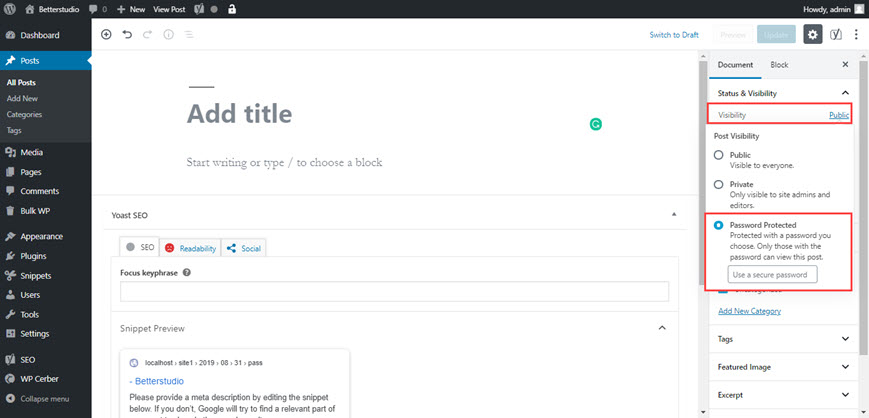
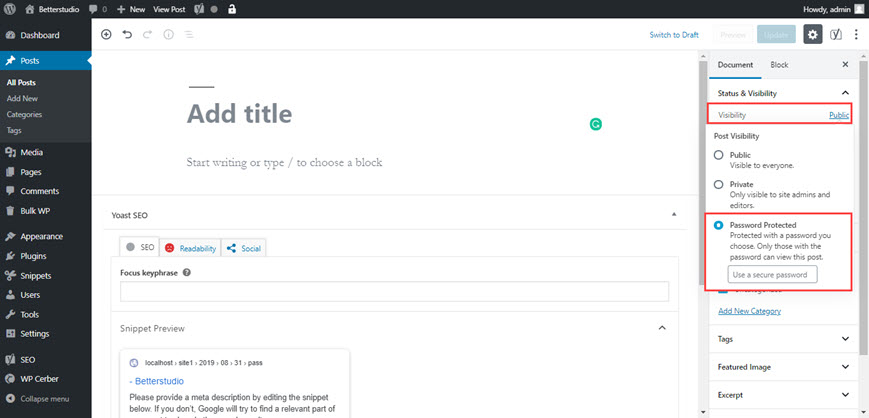
ثمّ يُظهر مربع لإدخال كلمة المرور. قد تكون هذه الكلمة المرور رقمية أو شخصية أو مزيجاً عنهم. بعدها تستطيع تخزين الصفحة أو نشرها أيضاً.
هذا عمل يجب القيام به لوضع كلمة المرور على محتوي/ صفحة ووردبريس. فقط تذكر عن إدخال كلمة المرور.
كيف يمكن للمستخدمين الوصول إلي الصفحة المشفرة؟
عندما تزور المستخدمون من صفحة أو المحتوي المشفرة فيشاهدون صورة كتبت فيها قد تمت الصفحة أو كلمة المرور.
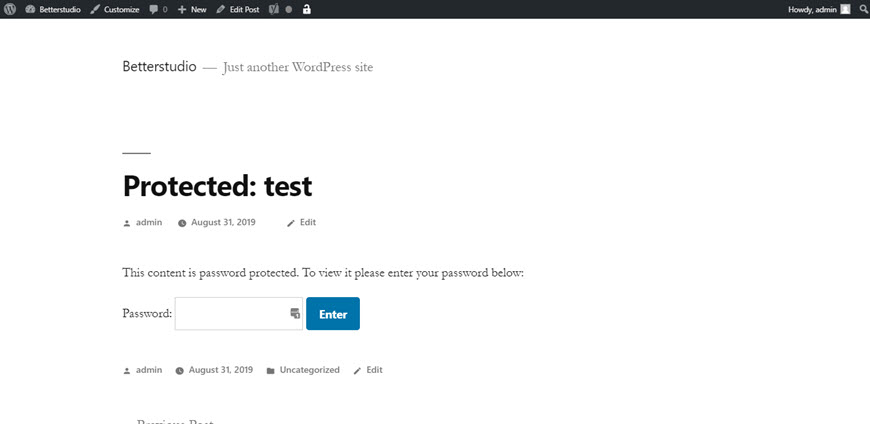
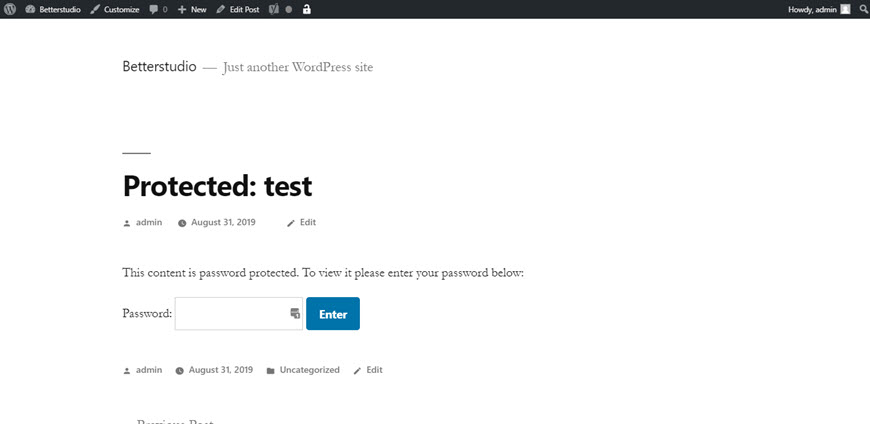
إذا كان للمستخدم كلمة المرور فيمكنهم زيارة الصفحة عبر إدخالها في المربع.
هل إستخدمنا كلمة مرور واحدة لكل الصفحات؟
ما يحدث عندما تستخدم كلمة مرور واحدة لكل الصفحات؟ فلهذا يقوم المستخدمين إلي إدخال كلمة المرور مرة واحدة فقط للوصول إلي كافة هذه الشؤون. تخيل أن يزور مستخدم عن الصفحة المشفرة و يدخل كلمة المرور. إذا قام بزيارة صفحة مشفرة أخري يكونها شفرة واحدة فلا يحتاج إلي إدخال كلمة المرور مرة أخري.
إذا يكون في الموقع العديد من الصفحات المشفرة من الأفضل ربط متاحة جميع المستخدمين المسموح بها إلي صفحة. فلهذا لا يحتاج إلي زيارة المستخدم عن جميع المواقع و لها فقط الوصول إلي المحتوي المسموح به.
تعليم وضع كلمة المرور على موقع ووردبريس (جميع المواقع)
حتي الآن لا حاجة إلي أي إضافة. ولكن إذا تريد تشفير جميع مواقع ووردبريس الخاص بكم يجب عليكم الرجوع إلي إضافة مناسبة. إضافة نقترحها يسمي إلي Password Protected. يكفي تنزيل و تثبيت و تفعيل هذه الإضافة من موقع رسمي ووردبريس لإستخدامها. ثمّ إنتقل إلي مسار Settings → Password Protected.
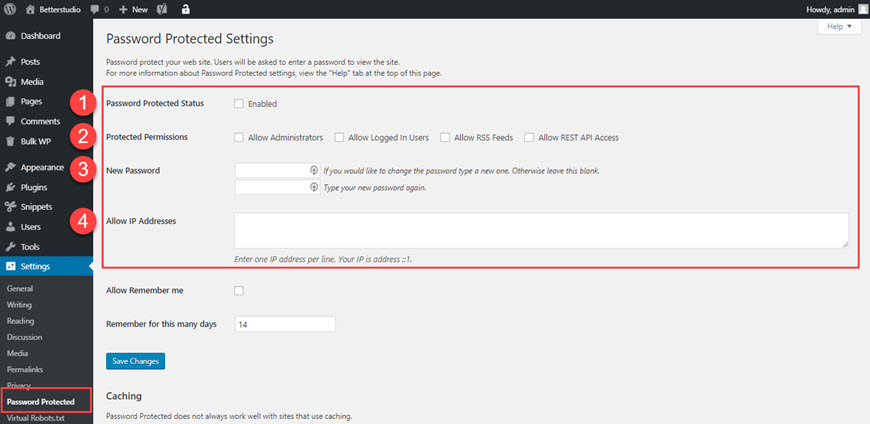
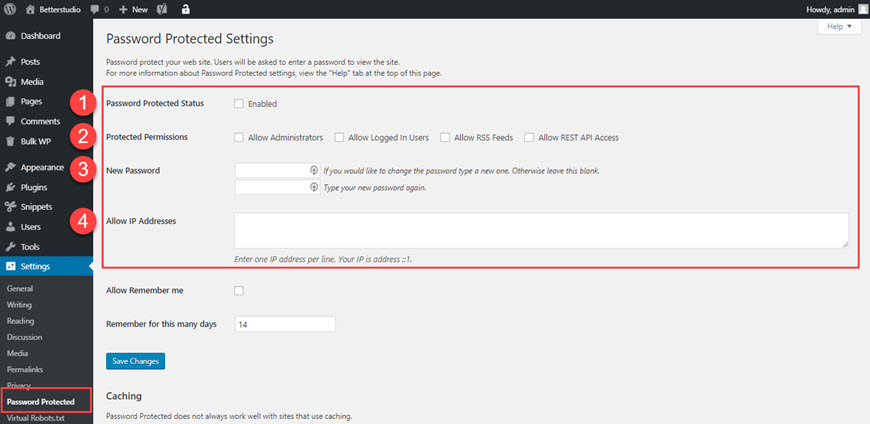
في صفحة إعدادات هذه الإضافة إذا قاموا بتفعيل خيار Password Protected Status فتم تشفير جميع المواقع الخاص بكم. في الحقيقة، يبدأ بالعمل هذه الإضافة.
Protected Permissions: إذا أختار إحدي من هذه الحالات فإنه المستخدمون الذين يلعبون دوراً بارزاً في الموقع لا يحتاجون إلي إدخال كلمة المرور للوصول.
كما هو واضح، يجب إدخال كلمة مرور تريدها في قسم New Password.
Allow IP Address: إن قام بإدخال العديد من محدد موقع الموارد في قسم IP فلا يحتاجون المستخدمين مع هذا المحدد الموقع الموارد IP إلي إدخال كلمة المرور لزيارة الموقع.
في المرحلة الأخيرة إنقر على خيار Save Changes لتطبيق الإعدادات.
إذا كان مستخدم و زائر خارج ما حددته في هذه الإضافة، فسيواجه إلي صفحة d تطلب كلمة المرور.
تذكر أن عندما يكون لمستخدم رابط مباشر إلي صورة أو محتوي في متصفحكم فبمكنه الوصول إليها دون الحاجة إلي كلمة المرور.



